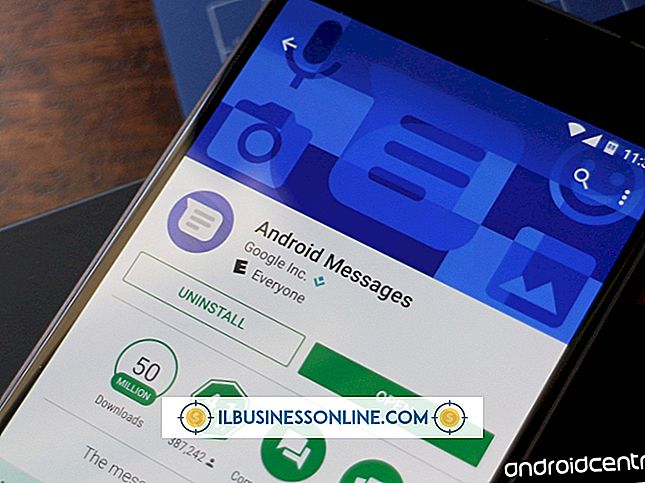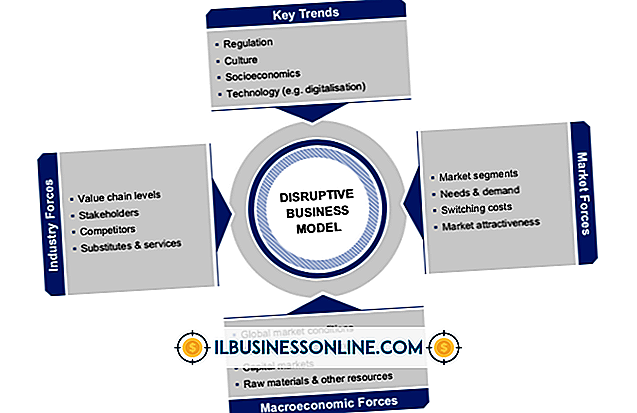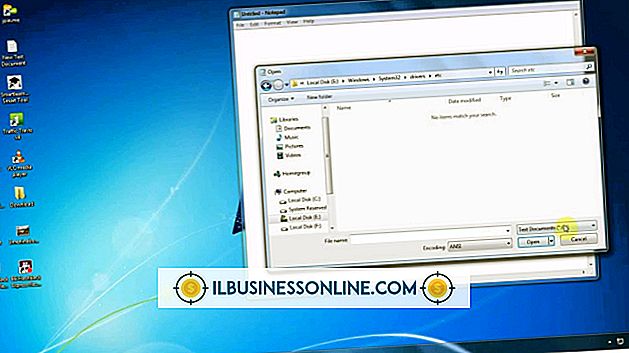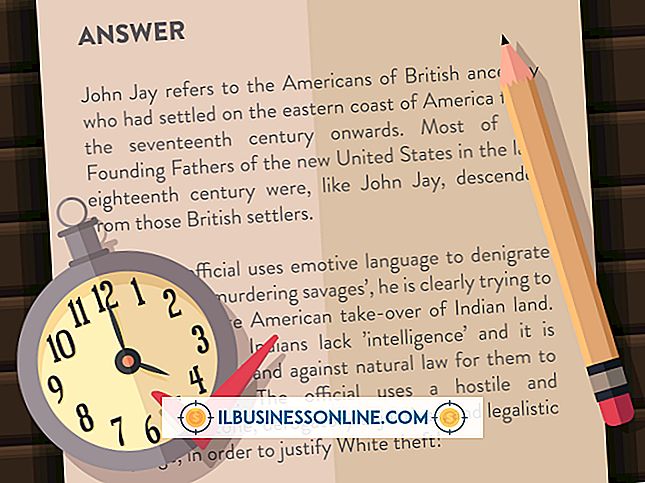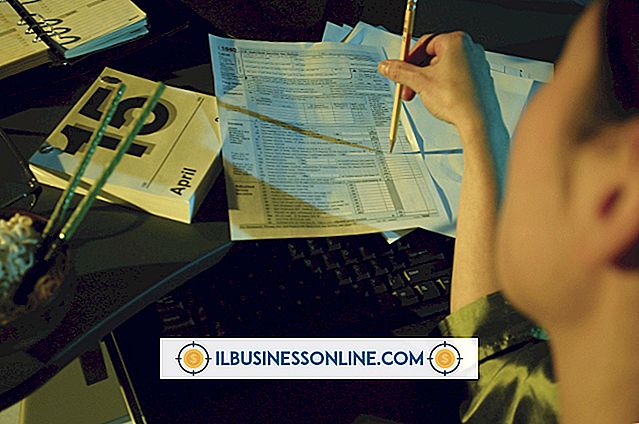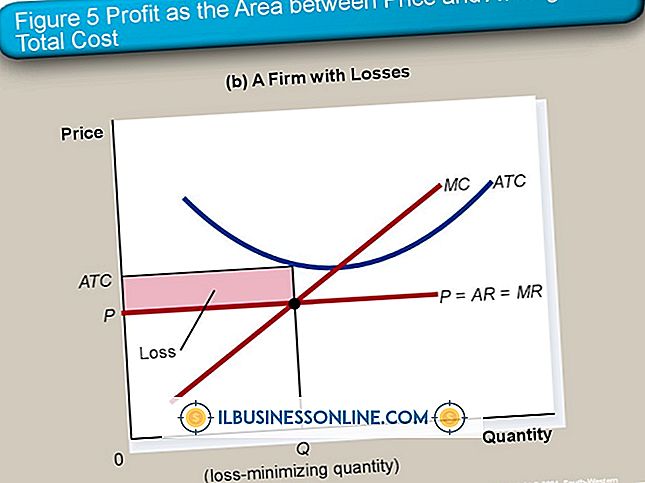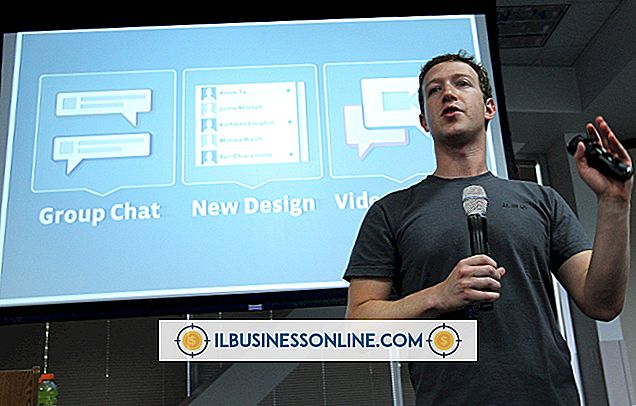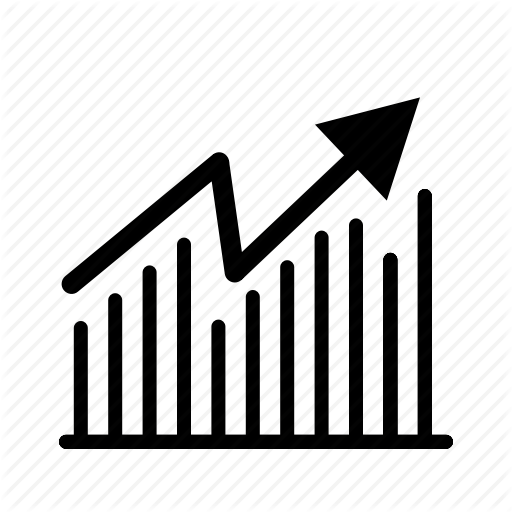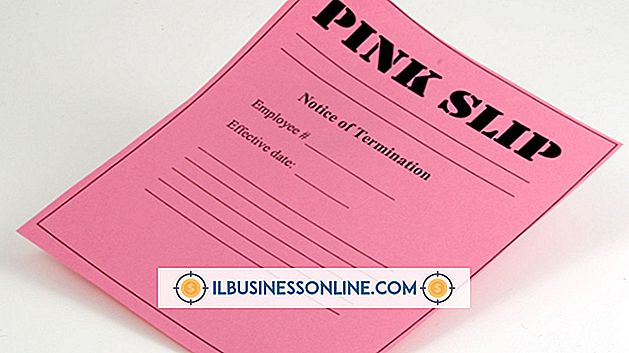Slik redigerer du CSV-filformat på en Mac

CSV-filformatet, definert av sine kommaseparerte verdier, produserer tekst som kan danne grunnlaget for et regneark eller en databasefil. Innenfor hver linje, eller opptegnelse, vises enkelte stykker informasjon mellom kommaer som signaliserer slutten av ett datafelt og begynnelsen av det neste, mens vognen returnerer separate linjer til frittstående avsnitt. Du kan bruke CSV-filer til å holde alt fra økonomiske data til ansattes kontaktinformasjon. Fordi CSV-formatet forblir ren tekst, til tross for den ikke-standardiserte filtypen, kan du redigere disse filene i Macintosh-utgaven av Microsoft Word.
1.
Start Microsoft Word. Åpne "Fil" -menyen og velg "Åpne", slik at du kan navigere til plasseringen av CSV-filen. Angi rullegardinmenyen Aktiver nederst i dialogboksen Filåpning til "Alle lesbare dokumenter".
2.
Åpne "Rediger" -menyen, finn sin "Finn" undermeny og velg "Avansert Finn og Erstatt". Klikk på "Erstatt" -fanen og skriv inn teksten du vil erstatte i feltet Finn hvilket oppføring. Skriv inn erstatningsteksten i feltet Erstatt med. Klikk på "Finn" -knappen for å finne søketeksten og "Erstatt" -knappen for å endre den. Funksjonen Finn og erstatt automatisk videre til neste forekomst av søketeksten etter at den har utført en erstatning. For å erstatte alle forekomster i en operasjon, klikk på "Erstatt alle" -knappen.
3.
Sjekk din CSV-fil for å bekrefte alle datafelter som inneholder komma som en del av deres informasjon, vises i to anførselstegn. Fordi kommaet fungerer som feltavskiller i CSV-filer, beholder anførselstegn kommasene innenfor dataene inni dem. I motsetning til vanlig brukstegn, kommer kommaseparatoren som følger feltdata angitt i anførselstegn, frem utenfor anførselstegnene.
4.
Undersøk dine data for eventuelle oppføringer som mangler et fullt sett med felt. CSV plasserer tomme felt ved å bruke et komma umiddelbart etterfulgt av et annet komma for å signalisere at det første komma representerer en nulloppføring. Hvis det ekstra komma ikke vises, kan ikke resten av posten tolkes riktig, da hvert felt glir tilbake og posten mister sitt siste felt. Sett inn komma som nødvendig for å bevare tomme felt.
5.
Åpne "File" -menyen og velg "Lagre som" for å lagre CSV-filen når du er ferdig med endringene. Gi nytt navn til filen hvis du vil bevare originaldokumentet. Word bruker en filtypen ".txt" etter filens ".csv" -utvidelse. Velg den ekstra utvidelsen, trykk på "Slett" -tasten for å fjerne den og klikk på "Lagre" -knappen for å lagre filen. Når dialogboksen Filkonvertering åpnes for å advare deg om at lagring i tekstformat fjerner all formatering fra filen, ignorerer du advarselen. Hvis du planlegger å dele din CSV-fil med Windows-brukere, bruker du alternativknappene Tekstkoding til å velge "MS-DOS" som formatet, slå av for "Sett inn linjeskift" og sett rullegardinmenyen "Sluttlinjer med" til "CR / LF." Klikk på "OK" -knappen for å avslutte lagringen av filen.
Tips
- For rask redigering uten full kraft i Microsoft Word, åpne CSV-filene dine i Tekst Rediger, miniatyr tekstbehandler som følger med Mac OS X. Se i Programmer-mappen for dette nyttige programmet.
- La din CSV-tekst være uformatert. Ikke bruk typestiler, størrelser eller andre funksjoner. Disse alternativene har ingen effekt på CSVs rene tekst.
- Microsoft Word låser filene det åpnes, slik at andre programmer ikke kan åpne dem samtidig, eliminerer utsikten for filkorrupsjon som kan oppstå hvis flere enn en applikasjon prøvde å lagre den samme filen på samme tid. Som et resultat kan det hende du får se en feilmelding hvis du prøver å åpne CSV-filen i et annet program på Mac-en din uten å lukke den først i Word.
- Hvis du importerer en CSV-fil til Microsoft Excel, tilordner programmet sine poster i rader og feltene i kolonner, og setter tekstdokumentet i et regneark. Selv om du kan redigere CSV i og eksportere CSV fra Excel, blir resultatet i Excel seg selv en XLSX- eller XLS-fil, ikke et tekstbasert format.
Advarsel
- Unngå å bruke typografers anførselstegn, aksent og spesialtegn i CSV-filer. Ikke alle programmer som importerer disse filene, kan tolke disse tegnene riktig. Hvis du trenger å sende din CSV-fil til en Windows-bruker, kan operativsystemet tolke disse tegnene forskjellig fra hvordan de vises på Mac-en din.